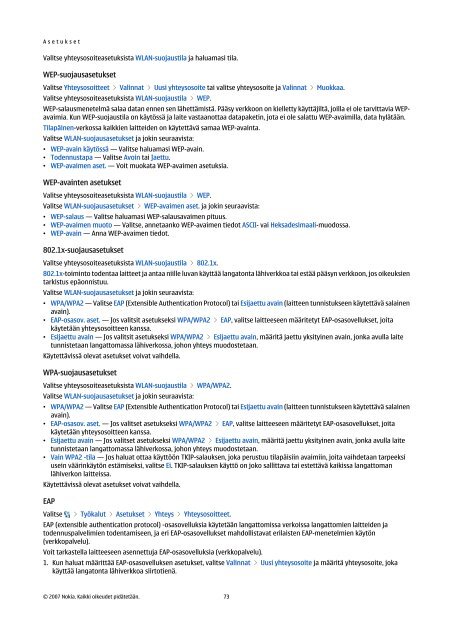Nokia E90 Communicator -käyttöohje
Nokia E90 Communicator -käyttöohje
Nokia E90 Communicator -käyttöohje
Create successful ePaper yourself
Turn your PDF publications into a flip-book with our unique Google optimized e-Paper software.
A s e t u k s e t<br />
Valitse yhteysosoiteasetuksista WLAN-suojaustila ja haluamasi tila.<br />
WEP-suojausasetukset<br />
Valitse Yhteysosoitteet > Valinnat > Uusi yhteysosoite tai valitse yhteysosoite ja Valinnat > Muokkaa.<br />
Valitse yhteysosoiteasetuksista WLAN-suojaustila > WEP.<br />
WEP-salausmenetelmä salaa datan ennen sen lähettämistä. Pääsy verkkoon on kielletty käyttäjiltä, joilla ei ole tarvittavia WEPavaimia.<br />
Kun WEP-suojaustila on käytössä ja laite vastaanottaa datapaketin, jota ei ole salattu WEP-avaimilla, data hylätään.<br />
Tilapäinen-verkossa kaikkien laitteiden on käytettävä samaa WEP-avainta.<br />
Valitse WLAN-suojausasetukset ja jokin seuraavista:<br />
• WEP-avain käytössä — Valitse haluamasi WEP-avain.<br />
• Todennustapa — Valitse Avoin tai Jaettu.<br />
• WEP-avaimen aset. — Voit muokata WEP-avaimen asetuksia.<br />
WEP-avainten asetukset<br />
Valitse yhteysosoiteasetuksista WLAN-suojaustila > WEP.<br />
Valitse WLAN-suojausasetukset > WEP-avaimen aset. ja jokin seuraavista:<br />
• WEP-salaus — Valitse haluamasi WEP-salausavaimen pituus.<br />
• WEP-avaimen muoto — Valitse, annetaanko WEP-avaimen tiedot ASCII- vai Heksadesimaali-muodossa.<br />
• WEP-avain — Anna WEP-avaimen tiedot.<br />
802.1x-suojausasetukset<br />
Valitse yhteysosoiteasetuksista WLAN-suojaustila > 802.1x.<br />
802.1x-toiminto todentaa laitteet ja antaa niille luvan käyttää langatonta lähiverkkoa tai estää pääsyn verkkoon, jos oikeuksien<br />
tarkistus epäonnistuu.<br />
Valitse WLAN-suojausasetukset ja jokin seuraavista:<br />
• WPA/WPA2 — Valitse EAP (Extensible Authentication Protocol) tai Esijaettu avain (laitteen tunnistukseen käytettävä salainen<br />
avain).<br />
• EAP-osasov. aset. — Jos valitsit asetukseksi WPA/WPA2 > EAP, valitse laitteeseen määritetyt EAP-osasovellukset, joita<br />
käytetään yhteysosoitteen kanssa.<br />
• Esijaettu avain — Jos valitsit asetukseksi WPA/WPA2 > Esijaettu avain, määritä jaettu yksityinen avain, jonka avulla laite<br />
tunnistetaan langattomassa lähiverkossa, johon yhteys muodostetaan.<br />
Käytettävissä olevat asetukset voivat vaihdella.<br />
WPA-suojausasetukset<br />
Valitse yhteysosoiteasetuksista WLAN-suojaustila > WPA/WPA2.<br />
Valitse WLAN-suojausasetukset ja jokin seuraavista:<br />
• WPA/WPA2 — Valitse EAP (Extensible Authentication Protocol) tai Esijaettu avain (laitteen tunnistukseen käytettävä salainen<br />
avain).<br />
• EAP-osasov. aset. — Jos valitset asetukseksi WPA/WPA2 > EAP, valitse laitteeseen määritetyt EAP-osasovellukset, joita<br />
käytetään yhteysosoitteen kanssa.<br />
• Esijaettu avain — Jos valitset asetukseksi WPA/WPA2 > Esijaettu avain, määritä jaettu yksityinen avain, jonka avulla laite<br />
tunnistetaan langattomassa lähiverkossa, johon yhteys muodostetaan.<br />
• Vain WPA2 -tila — Jos haluat ottaa käyttöön TKIP-salauksen, joka perustuu tilapäisiin avaimiin, joita vaihdetaan tarpeeksi<br />
usein väärinkäytön estämiseksi, valitse Ei. TKIP-salauksen käyttö on joko sallittava tai estettävä kaikissa langattoman<br />
lähiverkon laitteissa.<br />
Käytettävissä olevat asetukset voivat vaihdella.<br />
EAP<br />
Valitse > Työkalut > Asetukset > Yhteys > Yhteysosoitteet.<br />
EAP (extensible authentication protocol) -osasovelluksia käytetään langattomissa verkoissa langattomien laitteiden ja<br />
todennuspalvelimien todentamiseen, ja eri EAP-osasovellukset mahdollistavat erilaisten EAP-menetelmien käytön<br />
(verkkopalvelu).<br />
Voit tarkastella laitteeseen asennettuja EAP-osasovelluksia (verkkopalvelu).<br />
1. Kun haluat määrittää EAP-osasovelluksen asetukset, valitse Valinnat > Uusi yhteysosoite ja määritä yhteysosoite, joka<br />
käyttää langatonta lähiverkkoa siirtotienä.<br />
© 2007 <strong>Nokia</strong>. Kaikki oikeudet pidätetään. 73